Mycket rekommenderade verktyg för att konvertera OGG till AIFF på Mac och Windows
Om du tycker om att lyssna på olika spår och vill spela dem på din avancerade enhet, till exempel en Mac, kommer du inte att kunna göra det eftersom vissa spår är i OGG-format, vilket har begränsningar, särskilt när de används på en icke-Windows-enhet. Som ett resultat kommer du att behöva ett verktyg som hjälper dig att konvertera OGG till AIFF.
Du behöver inte leta efter den mest lämpliga applikationen att installera på din enhet för att hjälpa dig att lätta på ditt humör eftersom vi har samlats OGG till AIFF-omvandlare gratis! Se listan med detaljer nedan.
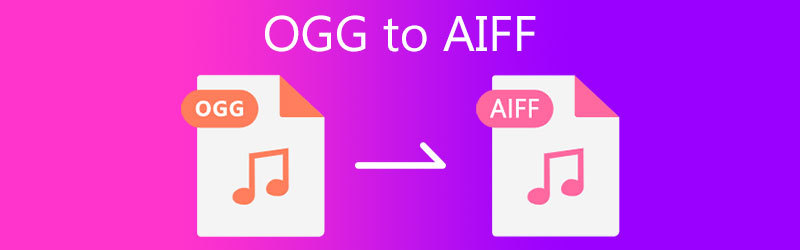
- Del 1. Hur man konverterar OGG till AIFF på Mac/Windows
- Del 2. Hur man konverterar OGG till AIFF Online
- Del 3. Vanliga frågor om hur man konverterar OGG till AIFF
Del 1. Hur man konverterar OGG till AIFF på Mac/Windows
Att ha en filkonverterare är viktigt nuförtiden eftersom det finns tillfällen då vi kommer att behöva ett verktyg för att konvertera våra mest älskade ljudspår och överföra det till en annan enhet som telefoner, mediaspelare och många fler. Och om du letar efter en professionell programvara som du kan installera, Vidmore Video Converter är bäst! Denna applikation är en professionell sådan eftersom den är både tillgänglig på Windows och Mac.
Bortsett från det är det inte tidskrävande till skillnad från andra program. Vidmore Video Converter erbjuder 50x snabbare konvertering på både ljud och video. Det som gör det mer användbart är dess användarvänliga gränssnitt som gör att varje användare enkelt kan navigera i verktyget. Och för att hjälpa dig bättre kan du också ändra kvaliteten på ditt ljud genom att kontrollera bithastigheten, samplingshastigheten och kanalen.
Här är en guide nedan om hur du använder denna applikation.
Steg 1: Skaffa OGG till AIFF-konverteraren
Innan du börjar måste du klicka på en av nedladdningsknapparna nedan och installera den. När du har installerat det, starta det på din enhet.
Steg 2: Lägg till dina ljudspår
Nästa steg, öppna verktyget och klicka sedan på Lägga till filer på den vänstra övre delen av skärmen eller så kan du bara trycka på Plus ikon som du kan se i mitten och lägg sedan till dina OGG-filer.
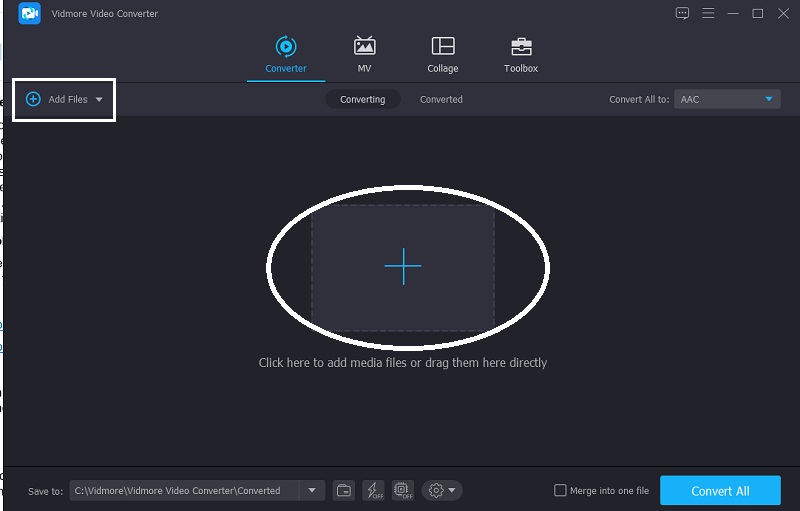
Steg 3: Välj AIFF-format
När du har lagt till ljudspåret du vill konvertera ändrar du formatet genom att klicka på rullgardinsmenyn Profil på höger sida av ljudet. Markera sedan Audio och sök efter AIFF formatera.
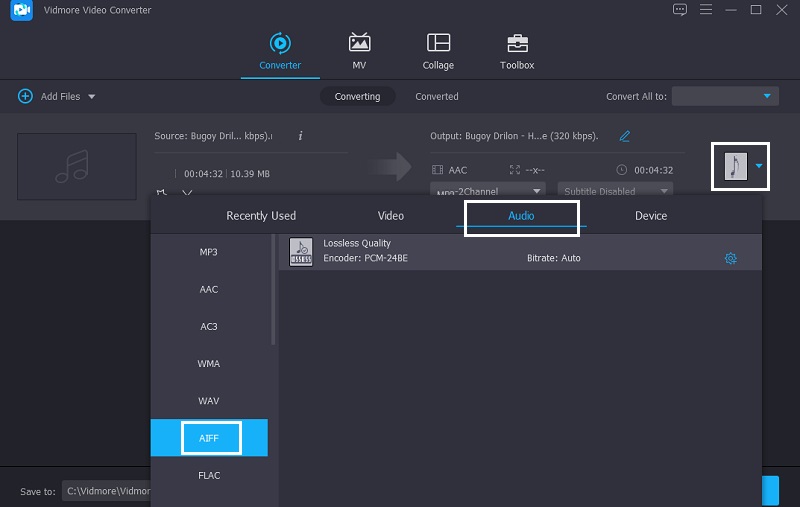
Nästa sak du kan göra är att ändra kvaliteten på ditt ljud. Klicka på inställningar på höger sida av formatet tryck sedan på rullgardinspilen för Bithastighet, Samplingshastighet och Kanal. När du är klar klickar du på Skapa ny fliken och tillämpa den på ditt ljudspår.
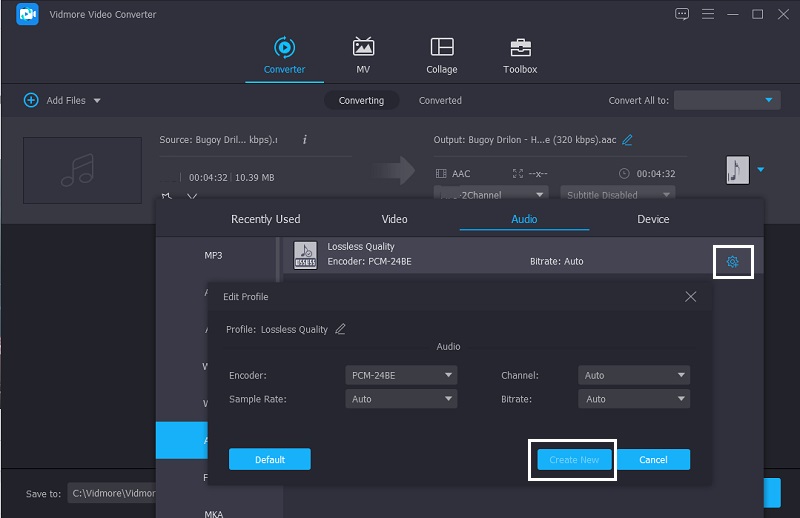
Steg 4: Konvertera till AIFF
Efter att ha gjort alla ändringar på dina ljudfiler kan du nu konvertera dem genom att klicka på Konvertera alla knappen till höger nedre delen av verktyget och vänta i några sekunder på konverteringsprocessen.
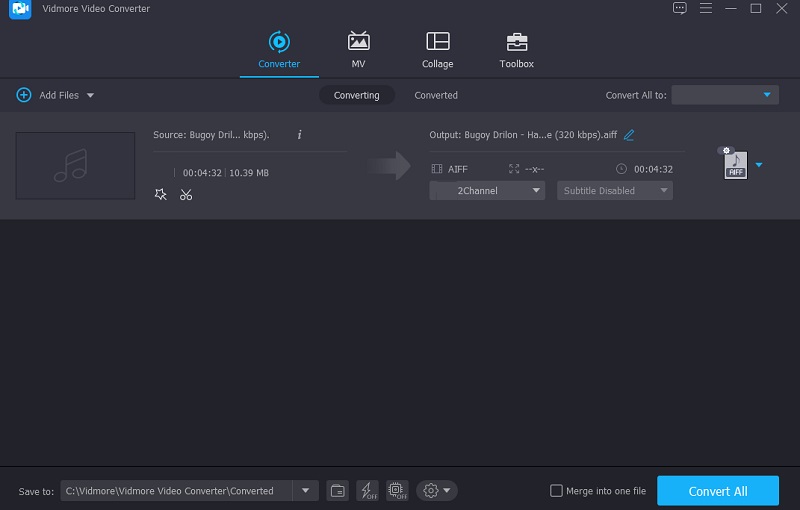
Del 2. Hur man konverterar OGG till AIFF Online
Följande är de verktyg som kan hjälpa dig att konvertera din OGG-fil till olika format är webbaserade appar. Se vilken du föredrar.
1. Vidmore Free Video Converter
Den första och mest rekommenderade webbläsarbaserade applikationen som du kan använda för att konvertera OGG till AIFF är Vidmore gratis videoomvandlare. Den här appen skiljer sig inte från andra nedladdningsbara verktyg eftersom den inte har en begränsning vid konvertering av filer. Du behöver inte heller oroa dig om du är nybörjare eftersom den har ett vänligt gränssnitt. Vad som är mer fantastiskt med detta onlineverktyg är att det sparar tid! Föreställ dig att konvertera ett ljudspår med en stor filstorlek på bara några sekunder. Låter väl bekvämt? Med det kan du följa instruktionerna nedan.
Steg 1: Leta efter den officiella sidan för Vidmore gratis videoomvandlare och ladda ner dess startprogram genom att klicka på Lägg till filer att konvertera.
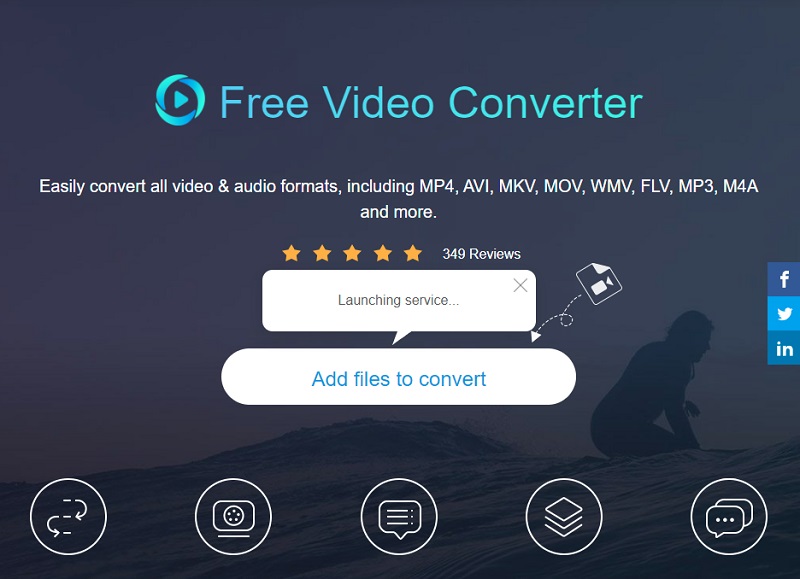
Steg 2: När du har laddat ner startprogrammet för det webbaserade verktyget kan du nu lägga till dina OGG-filer genom att klicka på Lägg till filer att konvertera på nytt. Och om du vill infoga en annan ljudfil klickar du helt enkelt på Lägg till fil.
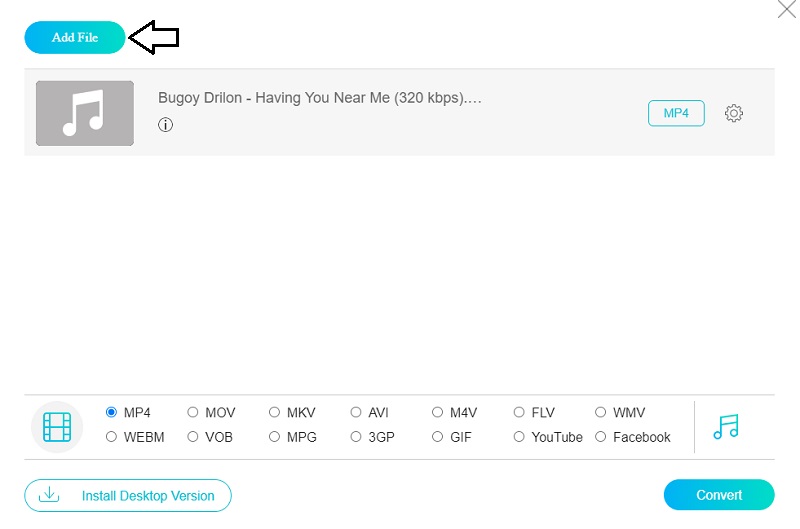
Steg 3: Nästa steg, ändra formatet på ditt OGG-spår genom att klicka på musik ikonen till höger på skärmen. Välj sedan AIFF från de givna formaten nedan.
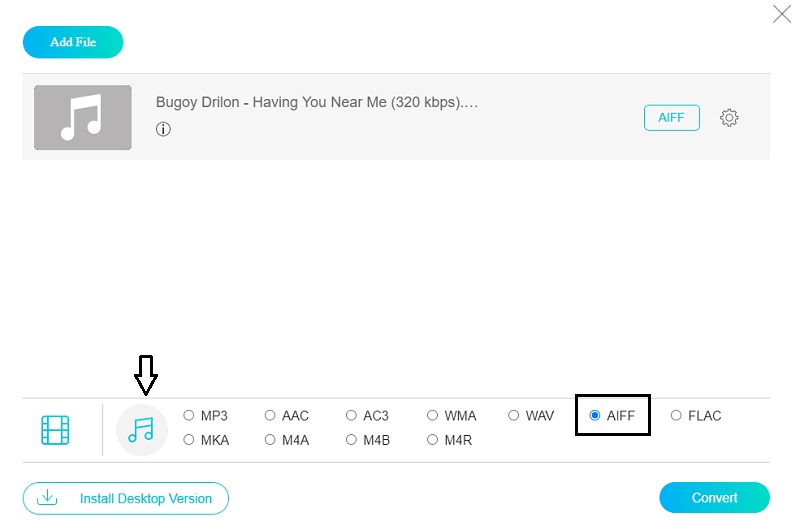
En annan sak du kan göra på din OGG-fil är att justera Ljudinställningar. Genom dessa justeringar kan du kontrollera kvaliteten på dina ljudfiler. Klicka bara på inställningar till höger på skärmen och navigera Bithastighet och Samplingshastighet av dina ljudspår. Klicka sedan på OK-knappen när du är klar.
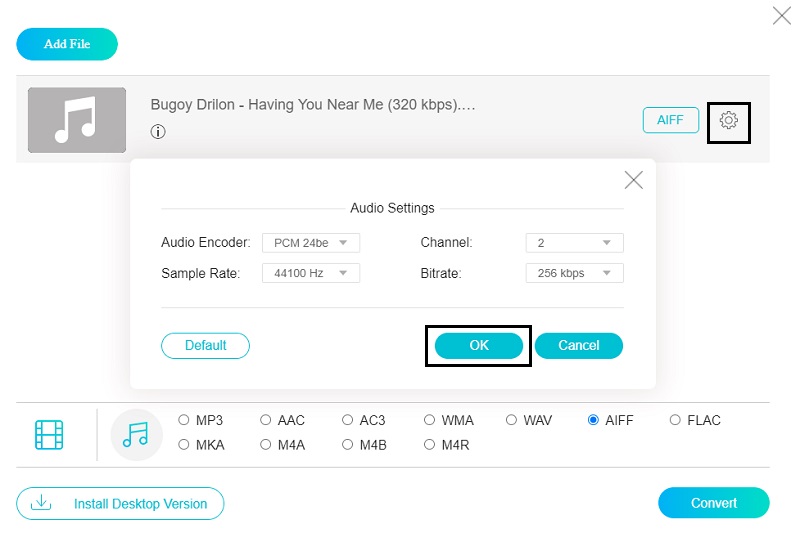
Steg 4: För att framgångsrikt tillämpa ändringarna kan du nu klicka på Konvertera och välj filens plats när en mapp visas. Klicka bara på Välj mapp och vänta i några sekunder för att få det konverterade ljudspåret.
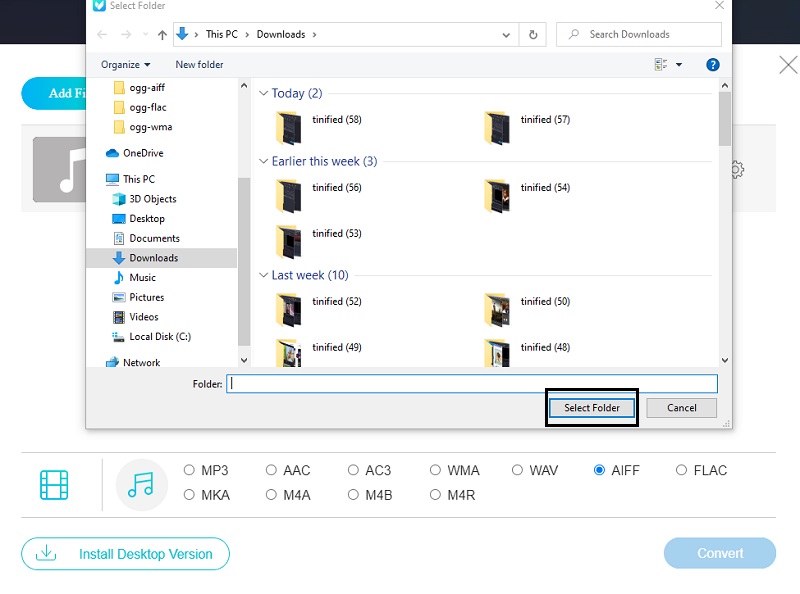
2. Zamzar - OGG Converter
Om du letar efter en onlineljudkonverterare är Zamzar ett annat val. Detta webbaserade verktyg utvecklades för att låta användare konvertera ljud- och videofiler gratis. Den erbjuder också ett användarvänligt gränssnitt och hanterar ett brett utbud av filformat. Zamzar kan konvertera filer upp till 50 MB i storlek. Denna onlineprogramvara har en steg-för-steg-guide om hur man konverterar OGG till AIFF.
Steg 1: Öppna din webbläsare och sök Zamzar Online File Conversion i sökfältet. När du kommer till appens officiella sida klickar du Lägga till filer.
Steg 2: När du har laddat upp filen du vill konvertera till AIFF, tar den dig automatiskt till det andra steget. Klicka bara på Konvertera till och visar de tillgängliga formaten baserat på filen du skickade in.
Steg 3: När du har valt det ljudformat du vill ha, kommer du till det sista steget. Klicka bara på Konvertera nu alternativet och vänta tills konverteringen är klar.
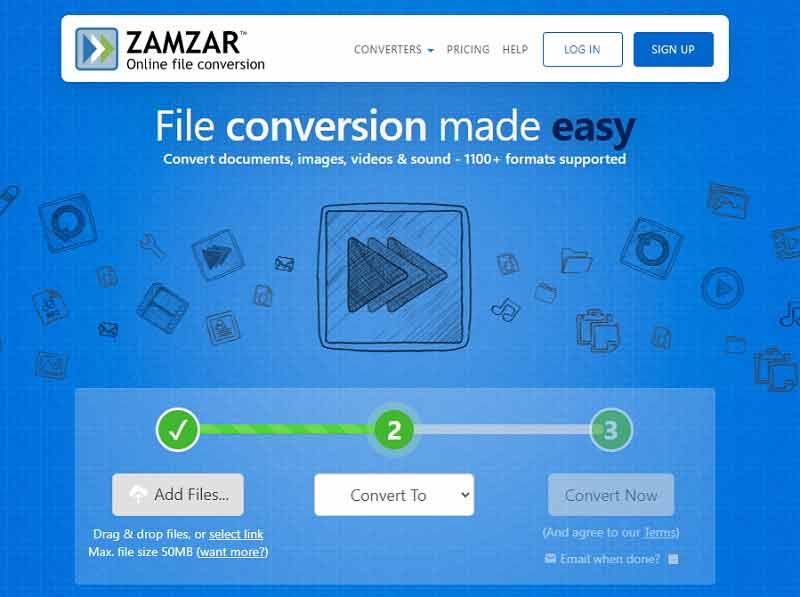
3. Convertio
Convertio är ett utmärkt val om du letar efter en onlineljudkonverterare som är enkel att använda. Detta webbaserade verktyg är kompatibelt med en mängd olika enheter, inklusive Windows och Mac. Det är också enkelt att konvertera eftersom det inte finns många tekniska detaljer. Bortsett från det har du möjlighet att välja ett visst filformat. Och för att ge dig en upplysning om hur du använder detta onlineverktyg för att konvertera din fil, här är textnavigeringsproceduren.
Steg 1: Sök efter Convertio med din favoritwebbläsare. Sedan, under Välj Filer sida, välj de filer du vill använda. Ladda sedan ned filen med hjälp av alternativen i den här appen.
Steg 2: När du har lagt till målfilen klickar du på rullgardinsmenyn och väljer AIFF som format.
Steg 3: Klicka bara på Konvertera när du har bestämt dig för ett format för din ljudfil och vänta en stund tills den konverteras korrekt.
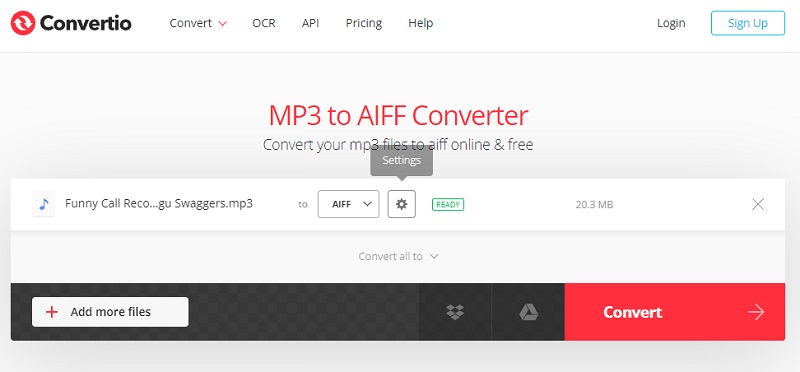
Del 3. Vanliga frågor om hur man konverterar OGG till AIFF
1. Vad är fördelen med att konvertera en fil till AIFF?
Fördelen med en AIFF-fil är att den ger högkvalitativt ljud.
2. Vilket är bättre, AIFF eller FLAC?
Vanligtvis är AIFF bättre än FLAC eftersom AIFF är ett ljudformat av hög kvalitet. FLAC är komprimerad, vilket sänker dess kvalitet, även om det fortfarande är bättre än MP3.
3. Har AIFF högre kvalitet än WAV?
Egentligen har WAV och AIFF exakt samma kvalitet. Vanligtvis används WAV mest på PC medan AIFF används på Mac.
Slutsats
Ovanstående inlägg är OGG till AIFF-omvandlare online och offline. Du kan prova dessa verktyg i del 2 och du behöver inte ladda ner en app innan du kan konvertera dina filer helt. Men om du föredrar att använda programvara kan du räkna med det professionella verktyget i del 1.


